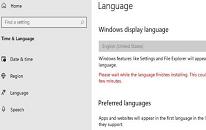win11系统如何设置简体中文
来源:www.laobaicai.net 发布时间:2023-05-24 13:15
最近有位win11系统用户在使用电脑的过程当中,想要设置简体中文,但是不知道应该怎么操作,为此非常苦恼,那么win11系统如何设置简体中文呢?下面老白菜u盘装系统为大家分享win11系统设置简体中文的操作方法。
Win11如何设置简体中文:
1、首先双击进入桌面的“this PC”图标。如图所示:

2、打开之后,找到功能页的“open settings”点击进入。如图所示:

3、随后回到设置页面,点击“time&language”,再点击“language”。如图所示:
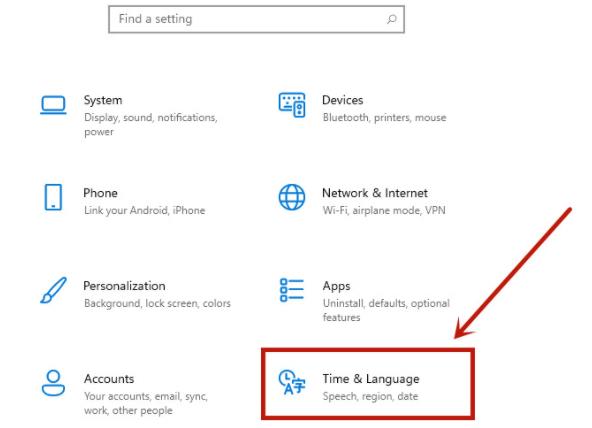
4、在language语言页面找到并点击“add a language”。如图所示:
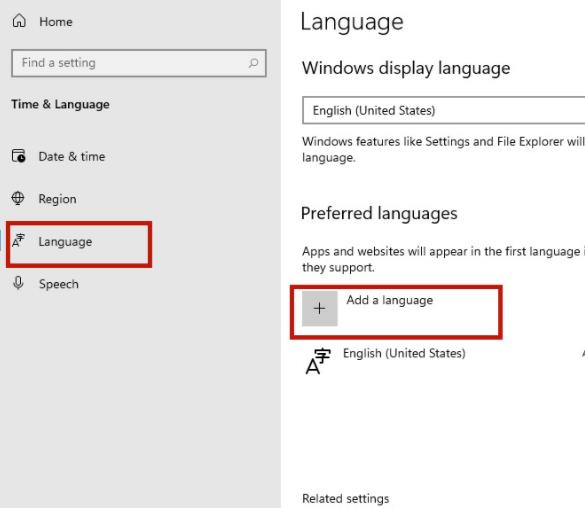
5、在新的页面中下滑,找到“中文(中华人民共和国)”,点击“next”。如图所示:
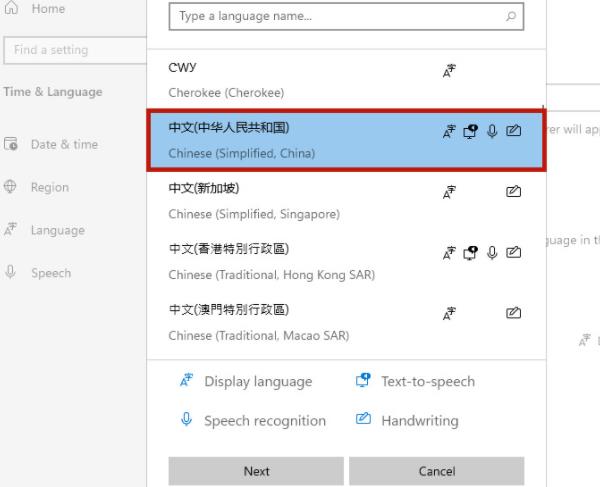
6、将所有框都勾选,之后点击“Install”。如图所示:
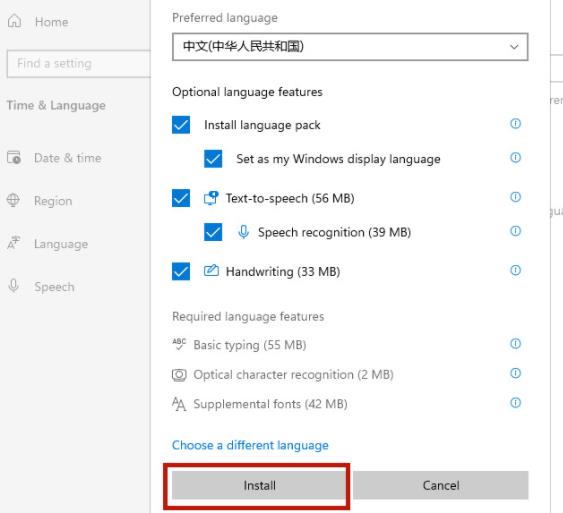
7、此时系统会自动进入更新,更新完成以后,系统会提示是否现在更换语言设置,点击“yes”即可。如图所示:
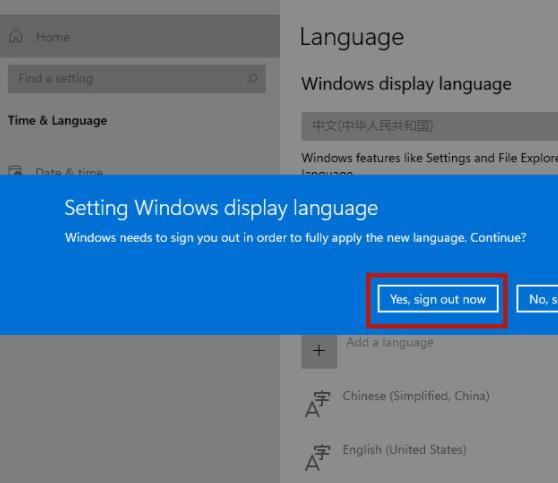
关于win11系统设置简体中文的操作方法就为用户们详细分享到这里了,如果用户们使用电脑的时候想要设置简体中文,可以参考以上方法步骤进行操作哦,希望本篇教程对大家有所帮助,更多精彩教程请关注老白菜官方网站。
上一篇:win11系统怎么更改系统语言
下一篇:没有了
推荐阅读
"win11系统怎么更改系统语言"
- win11系统怎么查看mac地址 2023-05-23
- win11系统下载软件被阻止怎么办 2023-05-22
- win11系统怎么更新蓝牙驱动 2023-05-22
- win11系统设置开机密码教程分享 2023-05-20
win11系统无法删除pin码解决教程
- win11系统查看设备管理器教程分享 2023-05-19
- win11系统怎么修改电源模式 2023-05-18
- win11系统打开自带显示fps操作方法介绍 2023-05-17
- win11系统如何设置扩展屏幕 2023-05-17
老白菜下载
更多-
 老白菜怎样一键制作u盘启动盘
老白菜怎样一键制作u盘启动盘软件大小:358 MB
-
 老白菜超级u盘启动制作工具UEFI版7.3下载
老白菜超级u盘启动制作工具UEFI版7.3下载软件大小:490 MB
-
 老白菜一键u盘装ghost XP系统详细图文教程
老白菜一键u盘装ghost XP系统详细图文教程软件大小:358 MB
-
 老白菜装机工具在线安装工具下载
老白菜装机工具在线安装工具下载软件大小:3.03 MB